看着桌上精心挑选、刚刚组装完成的全新电脑硬件,那份成就感和期待感不言而喻,接下来最关键的一步,就是为这台“裸机”注入灵魂——安装操作系统,使用U盘安装系统是目前最主流、最高效的方法,尤其适合新组装的电脑,下面将手把手教你如何轻松完成这个过程。
核心准备:万无一失是成功的关键

在动手操作前,确保以下准备工作充分到位,能极大提升安装过程的顺畅度:
-
一个合格的U盘:

- 容量: 至少需要8GB容量(推荐16GB或以上),用于存放系统安装文件。
- 状态: 确保U盘本身没有物理损坏,并且制作启动盘的过程会清空U盘内所有数据,请务必提前备份U盘中的重要文件!
-
操作系统安装镜像(ISO文件):
你需要从微软官方渠道(如官网媒体创建工具)或其他可信赖的来源下载你需要的Windows操作系统(如Windows 10或Windows 11)的ISO镜像文件,务必确认来源可靠,避免下载到捆绑恶意软件的版本。
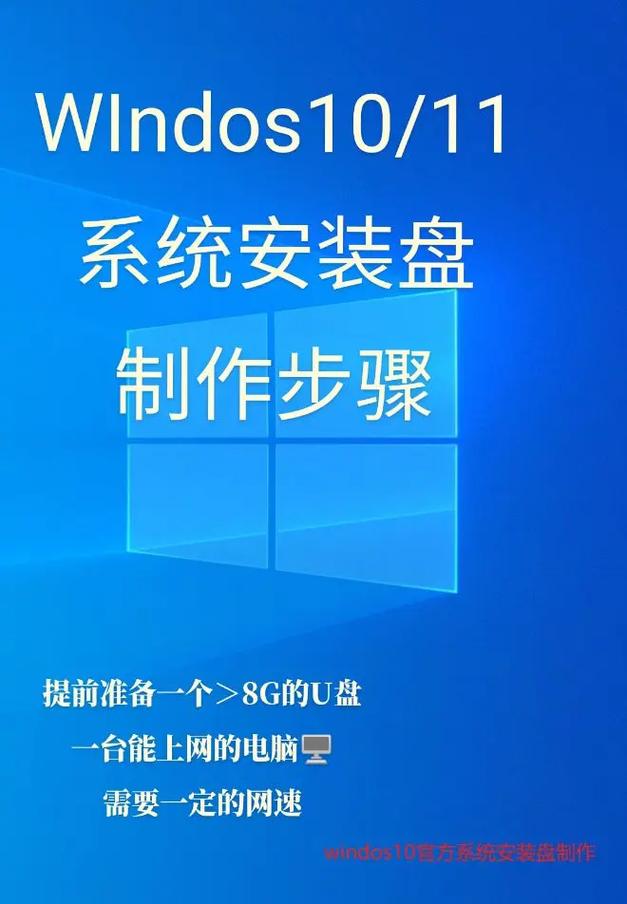
-
启动U盘制作工具:
- 微软官方工具(推荐首选): 微软提供的“Media Creation Tool”(媒体创建工具)是最简单、最直接的方式,它会自动下载你选择的Windows版本ISO文件,并将其刻录到U盘上,同时确保U盘成为可启动的安装介质。
- 第三方工具(如Rufus): 如果你已经下载了ISO文件,可以使用像Rufus这样的免费、小巧且强大的工具来制作启动U盘,Rufus通常提供更多高级选项(如分区方案选择),但操作相对需要一点知识。
-
稳定的网络连接(可选但推荐):
在下载系统镜像和制作工具时,需要稳定的网络,安装过程中也可能需要联网下载驱动或更新。
-
重要提示:
- 激活密钥: 确保你拥有合法的Windows产品密钥,用于在安装完成后激活系统,新购的密钥或在旧设备上已绑定微软账户的数字许可证都可以。
- 驱动备份(进阶): 虽然Windows 10/11自带大量通用驱动,且通常能联网自动安装关键驱动(如网卡驱动),但为了获得最佳性能和稳定性,特别是对于独立显卡、高端主板、特殊外设等,建议提前去你主板、显卡等硬件的官方网站下载对应型号的最新驱动程序,存放在另一个U盘或手机上备用,安装完系统后第一时间安装它们。
制作系统安装U盘(以微软官方工具为例):
- 在另一台可用的电脑上,访问微软官方网站,搜索并下载“Windows 10 媒体创建工具”或“Windows 11 媒体创建工具”(根据你要安装的系统选择)。
- 运行下载好的
MediaCreationTool.exe,接受许可条款。 - 在“你想执行什么操作?”页面,选择 “为另一台电脑创建安装介质(U盘、DVD或ISO文件)”,点击“下一步”。
- 选择语言、版本(通常选择Windows 10/11)和体系结构(强烈推荐选择“两者”(64位和32位) 或直接选 64位(x64),除非你有特殊的老旧32位硬件需求),点击“下一步”。
- 选择 “U盘” 介质,点击“下一步”。
- 工具会列出检测到的U盘,请仔细核对U盘盘符和容量,确保选择正确,点击“下一步”。
- 工具开始自动下载选定的Windows版本,并将其写入U盘,整个过程耗时较长(取决于你的网速和U盘速度),请耐心等待,期间不要拔出U盘或关闭工具。
- 当看到“你的U盘已准备就绪”的提示时,点击“完成”,至此,系统安装U盘制作成功。
开始安装:进入新世界的大门
- 连接U盘: 将制作好的系统安装U盘插入新组装电脑主板的后置USB接口(通常更稳定)。
- 开机并进入BIOS/UEFI设置:
- 按下新电脑的开机键,紧接着立刻连续、快速地敲击主板上指定的进入BIOS/UEFI设置的按键,这个按键因主板品牌而异,常见的有:
- 华硕 (ASUS):
Del或F2 - 微星 (MSI):
Del - 技嘉 (GIGABYTE):
Del或F2 - 华擎 (ASRock):
Del或F2 - 其他品牌/笔记本: 常见有
F2,F10,F12,Esc,请查阅你的主板说明书或开机时注意屏幕下方几秒的提示信息(如“Press DEL to enter UEFI BIOS”)。
- 华硕 (ASUS):
- 按下新电脑的开机键,紧接着立刻连续、快速地敲击主板上指定的进入BIOS/UEFI设置的按键,这个按键因主板品牌而异,常见的有:
- 设置U盘为第一启动项:
- 进入BIOS/UEFI界面后,使用键盘方向键导航(鼠标可能无法使用),界面通常是英文。
- 找到类似
Boot、Boot Options、Boot Order、启动的选项菜单。 - 在启动设备列表 (
Boot Priority或Boot Option #1) 中,找到你插入的U盘(名称可能显示为U盘品牌名,如“SanDisk”,或包含“USB”、“UEFI: [U盘名]”字样)。 - 通过指定的按键(通常是 或
F5/F6,界面底部或右侧有提示)将U盘移动到启动顺序的第一位 (Boot Option #1)。 - 重要: 现代新电脑通常使用 UEFI 引导模式,确保优先选择带有 “UEFI:” 前缀的U盘启动项,如果你的U盘是通过Rufus等工具制作的,并且选择了GPT分区方案用于UEFI,这里也会显示UEFI选项。
- 保存并退出:
- 设置完成后,找到并选择
Save & Exit或Save Changes and Reset选项(通常对应快捷键F10)。 - 确认保存更改并退出(通常是按
Enter或选择Yes),电脑将自动重启。
- 设置完成后,找到并选择
- 启动Windows安装程序:
- 如果启动顺序设置正确,电脑重启后会从U盘启动,屏幕上会显示“Press any key to boot from USB…”之类的提示(可能一闪而过),此时立刻按键盘上任意键(如空格键),否则电脑可能会跳过U盘尝试从硬盘启动。
- 随后会看到Windows的徽标,进入安装程序初始化界面。
执行系统安装:核心步骤详解
- 初始设置:
- 选择语言、时间和货币格式、键盘或输入法,保持默认(中文简体)即可,点击“下一步”。
- 点击屏幕中央的 “现在安装” 按钮。
- 激活Windows(可稍后):
- 如果此时你有产品密钥,可以输入并点击“下一步”,如果没有,可以点击 “我没有产品密钥”(通常位于左下角),系统会在安装完成后进入桌面时再提示你激活。
- 选择操作系统版本:
选择你计划安装的Windows版本(如Windows 10 专业版、Windows 11 家庭版等),这个版本需要与你拥有的产品密钥对应(如果选择稍后激活,则需与你打算激活的版本一致),点击“下一步”。
- 接受许可条款: 勾选“我接受许可条款”,点击“下一步”。
- 选择安装类型: 选择 “自定义:仅安装Windows(高级)”,这是为新电脑或需要重新分区的硬盘安装的唯一选项。
- 关键步骤:磁盘分区(请谨慎操作!):
- 这个界面会列出你电脑上所有的物理磁盘(如“驱动器0”、“驱动器1”等)及其未分配的空间(对于全新的SSD/HDD,通常显示为一大块“未分配的空间”)。
- 目标磁盘选择: 确认你要将系统安装在哪块硬盘上(通常是你的主SSD,容量较小且速度快的那块)。务必选对磁盘!误操作会导致其他硬盘数据丢失!
- 新建分区:
- 选中目标磁盘下的“未分配的空间”。
- 点击 “新建”。
- 在“大小”框中,输入你想要分配给系统盘(通常是C盘)的容量(单位MB),想分100GB,就输入
102400(因为 1GB = 1024MB),建议系统盘至少分配100GB(Windows 11推荐150GB以上),特别是如果你打算安装大型软件或游戏。 - 点击“应用”,系统可能会提示“为了确保Windows的所有功能都能正常使用,可能会创建额外的分区”,点击“确定”。
- 查看分区结果: 完成后,你会看到在目标磁盘下自动创建了几个小分区(恢复、EFI系统分区等,这是UEFI引导必需的)和你刚刚创建的主分区(类型为“主分区”,大小是你设定的值)。
- 格式化(重要): 选中你创建的那个主分区(通常是列表中容量最大的那个分区),点击 “格式化”,系统会警告格式化将删除该分区上所有数据,点击“确定”,格式化完成后,该分区的状态会变为“主分区”并显示文件系统(如NTFS)。
- 开始安装:
- 确保选中了上一步格式化好的那个主分区(通常是“驱动器X 分区X”,类型为“主分区”)。
- 点击“下一步”,Windows安装程序开始将文件复制到你的硬盘,并进行安装、功能更新等,这个过程会重启几次,请耐心等待,期间不要拔掉U盘或关机。
- 初次启动设置(OOBE):
- 安装完成后,电脑会再次重启。在系统完全从硬盘启动进入设置界面之前,建议拔掉U盘,避免下次重启又进入安装程序。
- 跟随屏幕提示完成初始设置:
- 区域设置: 选择中国,点击“是”。
- 键盘布局: 保持默认微软拼音,点击“是”。
- 网络连接: 如果检测到有线网络会自动连接,如果是Wi-Fi,选择你的网络并输入密码,你也可以选择 “我没有Internet连接”(位于左下角)来暂时跳过联网步骤(后续在桌面可以再连)。注意:Windows 11家庭版强制要求联网登录微软账户,专业版有离线账户创建选项(通常需要按
Shift + F10调出命令提示符,输入oobe\bypassnro并回车,电脑重启后会出现“我没有Internet连接”选项)。
- 许可协议: 接受相关协议。
- 账户设置:
- 如果联网了,可能需要登录你的微软账户(或创建一个)。
- 如果跳过了联网,可以创建本地账户:输入用户名(即你登录电脑时显示的名字),设置一个强密码(也可以留空不设密码,但不安全),设置三个安全问题(可选,用于找回本地账户密码)。
- 隐私设置: 根据个人偏好选择开启或关闭位置、诊断数据、广告ID等功能,建议仔细阅读后调整。
- 完成: 等待片刻,系统完成最后设置,即可进入全新的Windows桌面!
安装后的重要收尾工作
- 安装驱动程序: 这是保证硬件性能稳定、功能完整的关键!
- 联网检查更新: 进入系统后,优先连接网络(如果之前跳过了),Windows Update会自动搜索并安装许多基本驱动(如网卡、声卡、芯片组基础驱动等),打开“设置”->“Windows 更新”,检查更新并安装所有可用更新。
- 安装关键硬件驱动:
- 显卡驱动: 这是重中之重!去 NVIDIA (GeForce Experience) / AMD (Adrenalin Software) / Intel 显卡官网下载对应你显卡型号的最新稳定版驱动并安装,它能显著提升图形性能和游戏体验。
- 主板芯片组驱动: 去你主板品牌(华硕、微星、技嘉等)的官方网站,找到对应你主板型号的支持/下载页面,下载最新的芯片组驱动并安装,这优化了CPU、内存、存储、USB等核心组件的性能和稳定性。
- 声卡/网卡/Wi-Fi/蓝牙驱动: 如果Windows Update没有正确安装或你需要更高级的功能/控制面板,同样去主板官网下载对应的最新驱动。
- 其他外设驱动: 如打印机、高端键鼠、手柄等,按需安装。
- 驱动安装顺序(推荐): 芯片组驱动 -> 显卡驱动 -> 其他驱动,安装完一个驱动后可能需要重启。
- 激活Windows: 如果之前跳过了激活,现在可以进入“设置”->“系统”->“激活”,输入你的产品密钥进行激活,如果是数字许可证,登录之前绑定的微软账户也可能自动激活。
- 安装必要软件: 安装你常用的软件,如浏览器、办公套件、安全软件(或使用Windows Defender)等。
常见问题快速解答
- Q:启动时没出现按任意键提示/U盘启动失败?
A:确认U盘制作成功(可在其他电脑测试启动);检查BIOS/UEFI启动顺序设置是否正确(U盘是否为第一启动项);尝试更换主板后置USB接口;重新制作启动U盘。
- Q:安装过程中找不到硬盘?
- A:最常见于使用NVMe M.2 SSD且较老的主板/安装旧系统(如Win7),需确认主板BIOS是否识别到硬盘,对于Win10/11,通常较新主板都支持,可能需要:
- 在安装程序磁盘选择界面,点击“加载驱动程序”,加载主板官网提供的NVMe驱动(需提前下载放在另一个U盘)。
- 在BIOS中检查SATA模式设置(如AHCI)。
- 确认硬盘线连接牢固。
- A:最常见于使用NVMe M.2 SSD且较老的主板/安装旧系统(如Win7),需确认主板BIOS是否识别到硬盘,对于Win10/11,通常较新主板都支持,可能需要:
- Q:安装后无法进入系统/无限重启?
A:安装完成后务必拔掉U盘;检查BIOS/UEFI启动顺序是否将安装系统的硬盘设为第一启动项;尝试修复启动(使用安装U盘启动,选择“修复计算机”->“疑难解答”->“启动修复”)。
- Q:激活失败?
A:确认密钥有效且输入正确(注意区分字母O和数字0);检查网络连接;确认安装的系统版本与密钥匹配;尝试电话激活或联系微软支持。
掌握U盘安装系统这项技能,意味着你对自己的电脑拥有了更强的掌控力,整个过程看似步骤不少,但只要按照指南细心操作,特别是注意分区和驱动安装这两个关键点,就能顺利完成,看着自己亲手组装、亲手安装系统的电脑成功启动运行,那份满足感绝对值得这份付出,享受你的新电脑,尽情探索它带来的无限可能吧!记得保持系统更新和驱动及时升级,让爱机始终处于最佳状态,点亮属于你的数字世界。


